-
Chương 1: Bắt đầu phân tích dữ liệu với Microsoft
-
Chương 2: Chuẩn bị dữ liệu trong Power BI
-
Chương 3: Làm sạch, chuyển đổi và tải dữ liệu trong Power BI
-
Chương 4: Thiết kế mô hình dữ liệu trong Power BI
-
Chương 5: Sử dụng DAX trong Power BI để tạo mô hình tính toán
-
Chương 6: Tối ưu hóa hiệu suất các mô hình
-
Chương 7: Tạo các báo cáo
-
Chương 8: Tạo các bảng hiển thị tổng quan
-
Chương 9: Tạo các báo cáo được phân trang trong Power BI
-
Chương 10: Thực hiện phân tích nâng cao
-
Chương 11: Tạo và quản lý không gian làm việc
-
Chương 12 -13: Quản lý và Phân quyền trong Power BI
Lấy dữ liệu từ các file tài liệu phẳng 1
Trong Power BI, trên tab Home , chọn Lấy dữ liệu – Get data. Trong danh sách hiển thị, hãy chọn tùy chọn bạn yêu cầu, chẳng hạn như Text/ CSV hoặc XML. Đối với ví dụ này, bạn sẽ chọn Excel.
Lưu ý
Trên tab Home chứa các tùy chọn nhanh chóng truy cập dữ liệu nguồn, chẳng hạn như Excel , bên cạnh nút Get data.
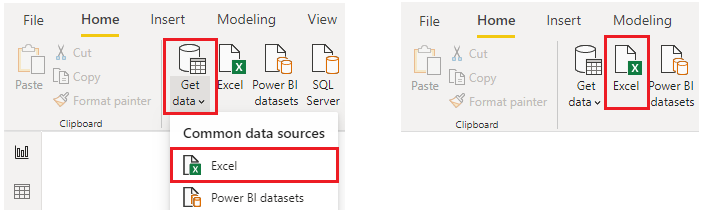
Tùy thuộc vào lựa chọn của bạn, bạn cần tìm và mở nguồn dữ liệu của mình. Bạn có thể được nhắc đăng nhập vào một dịch vụ, chẳng hạn như OneDrive, để xác thực yêu cầu của bạn. Trong ví dụ này, bạn sẽ mở sổ làm việc Excel Dữ liệu Nhân viên Employee Data được lưu trữ trên Máy tính để bàn.
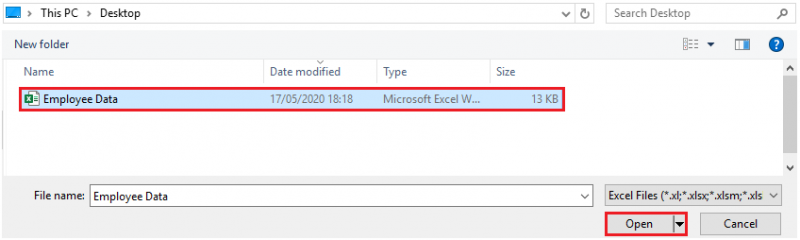
http://giangtranvn.com/wp-content/uploads/2024/08/1.-Financial-Sample.csv
4. OrderVietnam http://giangtranvn.com/wp-content/uploads/2024/11/4.-OrderVietnam.xlsx